Como Restaurar Backup WhatsApp Google Drive no iPhone | Tutorial
Olá, possuia um celular Android e o backup de minhas conversas de whatsapp ficava armazenado no Drive, como padrão. Comprei um Iphone e as mensagens não foram transferidas para o Icloud. Hoje, precisei muito resgatar uma conversa antiga, mas não consegui."
Ao trocar de telefone ou desejar obter memória do telefone, a maioria dos usuários do iPhone não sabe como criar e restaurar backup WhatsApp iPhone pelo Google Drive. Neste guia, mostraremos como fazer isso passo a passo e apresentaremos uma maneira mais rápida e segura de criar um backup do WhatsApp ou restaurar seus dados
Parte 1: É possível que restaurar Backup do WhatsApp no iPhone pelo Google Drive?
Quando você troca de celular, mas continua usando o mesmo sistema operacional (Android ou iOS), você pode fazer backup do whatsapp no Google Drive (Android) ou iCloud (iOS/iPhone) e então restaurar no novo aparelho.
No entanto, se você sair de um Android para iPhone, é impossível restaurar backup whatsapp google drive no iPhone, o mesmo acontece se você migrar de um iPhone para Android, não será possível restaurar um backup do iCloud.
Isso acontece porque são sistemas operacionais diferentes, o que deixa o arquivo de backup criado no Android incompatível com o iOS do iPhone e vice-versa.
Felizmente, existem algumas alternativas para ajudar você a restaurar backup do whatsapp no iPhone pelo google drive.Quando compreendermos totalmente essa lógica, poderemos começar a dar o próximo passo.
Parte 2: Como restaurar backup whatsapp Google Drive no iPhone?
Como restaurar backup google drive? A seguir, apresentarei duas maneiras diferentes para restaurar backup whatsapp google drive no iPhone. Portanto, confira aqui as duas opções. Espero que uma delas seja útil para você (a primeira me salvou).
Maneira 1: Usando "iCareFone Transfer" para Backup WhatsApp iPhone no Google Drive
Como restaurar conversas do whatsapp no iPhone pelo google drive? O Tenorshare iCareFone Transfer é um software que permite transferir todo conteúdo do whatsapp entre iPhone e Android facilmente.
Após restaurar o backup do whatsapp no celular Android, você precisa ir para o computador e baixar o software iCareFone Transfer. Em seguida, inicie o software e siga as etapas abaixo para transferir seu whatsapp do Android para o iPhone:
- Com o software iCareFone for whatsapp instalado em seu computador, abra o software e clique na opção “whatsapp”.
- Com dois cabos de conexão USB, conecte ao computador os celulares Android e iPhone. Certifique de ativar a depuração USB no Android e dar permissão no iPhone para conectar ao computador. Após conectados, clique em “Backup”.
- Agora siga as orientações na tela do software e faça novamente um Login do google drive iPhone whatsapp. Depois clique em “Entrar”.
- Na tela seguinte, selecione um registro de backup e clique em “Continuar”.
- Depois o aplicativo irá acessar ao seu backup no Google Drive e baixá-lo para restaurar no seu dispositivo específico.
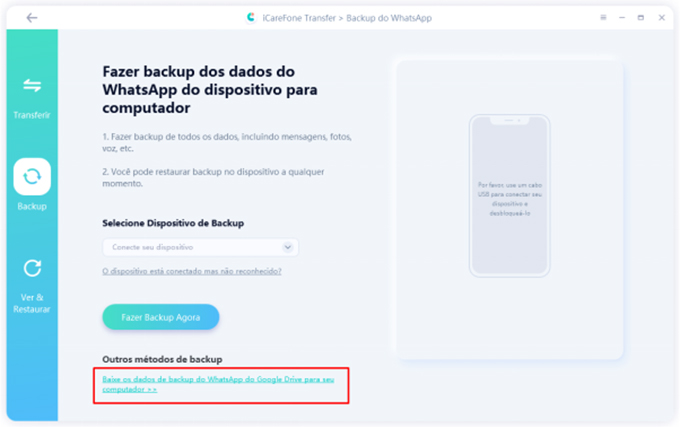
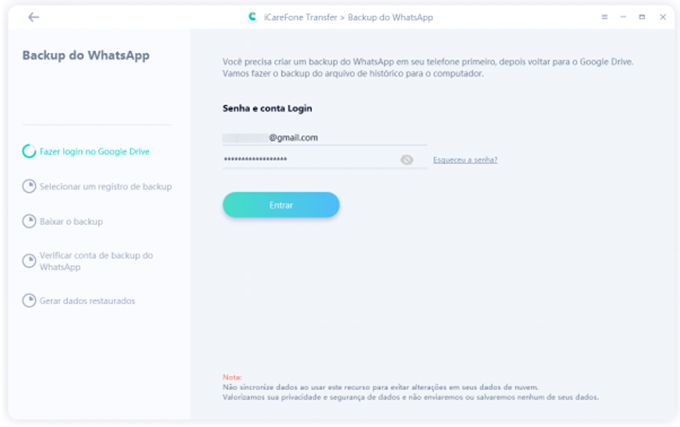
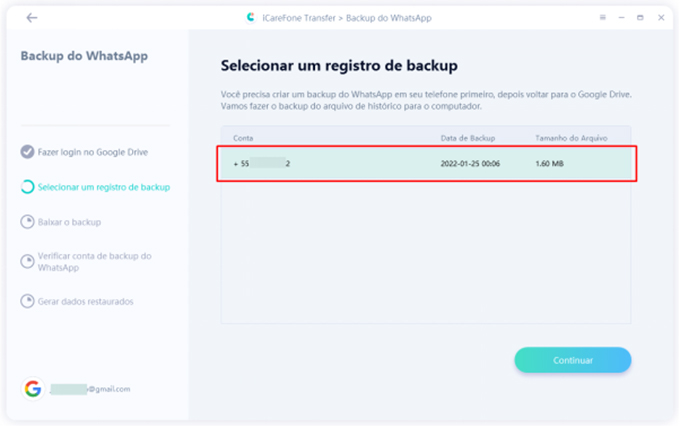

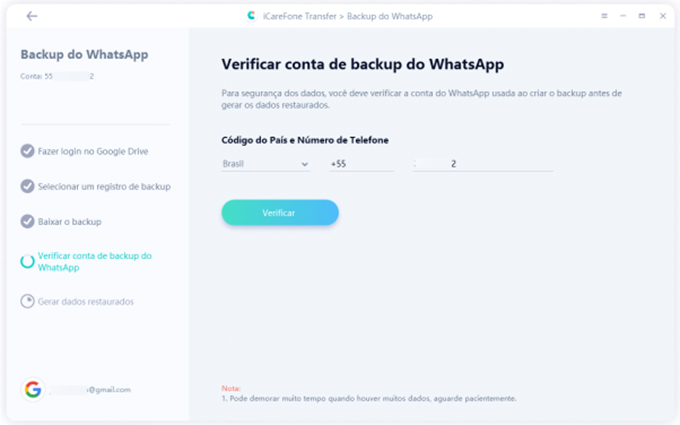
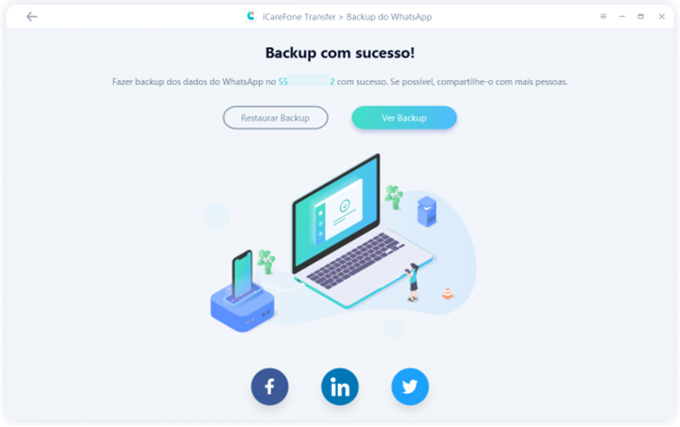
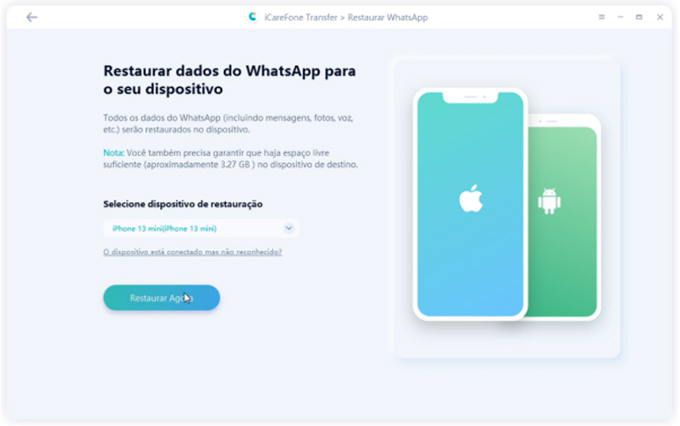
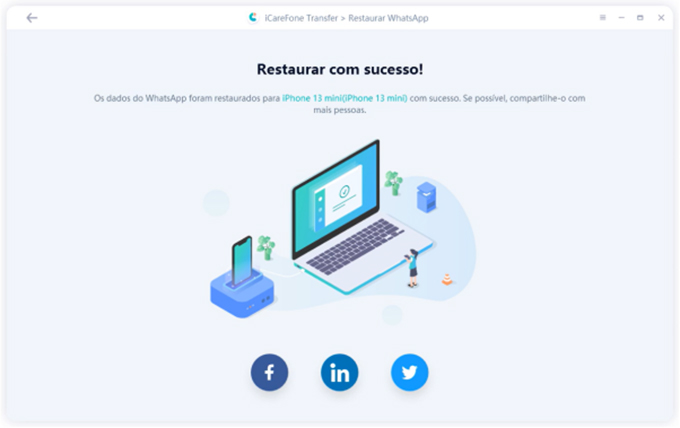
Assista ao vídeo: como fazer backup do WhatsApp no Google Drive no iPhone
Maneira 2: Usando "e-mail"para restaurar backup WhatsApp iPhone no google drive
Como importar conversas do WhatsApp para o google drive no iPhone? O método acima permite que você restaure backup iPhone google drive usando um software de terceiros. Uma segunda opção é exportar as conversas importantes para seu e-mail.
A diferença aqui é que, usando um software você pode transferir o whatsapp e ler todas conversas no aplicativo do WhatsApp normalmente. Enquanto esta opção que irei mostrar agora, só permite que você leia as conversas em formato de texto em um leitor de arquivo (.txt). Se isso é tudo que precisa, então veja as etapas abaixo.
- Abra o WhatsApp. Toque nos três pontinhos no canto superior direito da tela para abrir o menu de configurações.
- Em configurações, toque em Conversas > Histórico de conversas > Exportar conversas.
- Selecione uma conversa e depois escolha se quer exportar com ou sem arquivo de mídia (fotos, áudio e vídeo).
- Em seguida, escolha a opção “Gmail” ou outro serviço de e-mail que você usar. Na opção “para” insira seu próprio endereço de e-mail para encaminhar as conversas. Por fim, toque em “Enviar” no canto superior direito da tela.
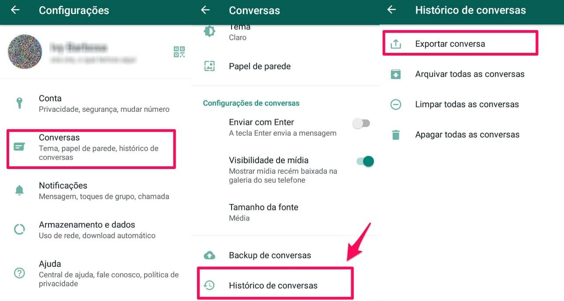
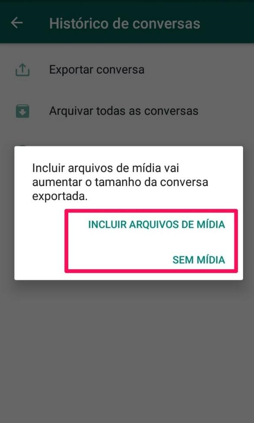
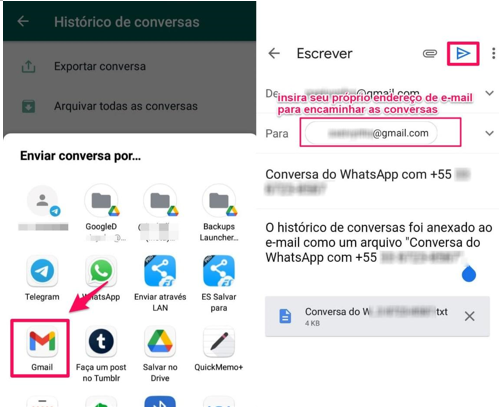
Embora não é possível fazer backup whatsapp iphone no google drive. Mas pode usar este altenativa para resolver este problema. Depois você pode acessar essas conversas e suas mídias na caixa de entrada do seu e-mail no iPhone ou mesmo em um computador.
Maneira 3: Usando "Migirar para iOS" para backup WhatsApp Android para iPhone no Google Drive
Ao mudar do Android para o iPhone, muitas pessoas vão querer restaurar backup WhatsApp iPhone com Google Drive e, como já apresentamos, isso não é possível.
Felizmente, a Apple oferece um aplicativo chamado“Move to iOS” especificamente para transferir backup WhatsApp Google Drive para iPhone, incluindo histórico de bate-papo, fotos e outros anexos.
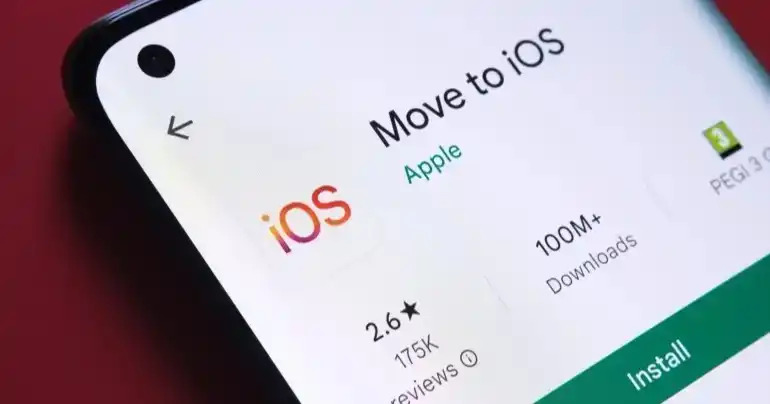
Antes de transferir backup WhatsApp Google Drive para iCloud:
- Certifique-se de ter as versões mais recentes dos aplicativos WhatsApp e Move to iOS instaladas em seu dispositivo Android.
- Certifique-se de que seu iPhone esteja executando iOS 15.5 ou superior e restaurado para as configurações de fábrica
- Ambos os dispositivos estão conectados à mesma rede Wi-Fi e permanecem carregados.
- Em dispositivos Android:
- No iPhone:
- Em dispositivos Android:
- Migração completa:
Abra o WhatsApp, vá em “Configurações” > “Bate-papos” > “Backup de bate-papo” e certifique-se de que o backup dos dados foi feito no Google Drive.
Abra o aplicativo Mover para iOS, toque em Continuar, concorde com os termos e condições e toque em Avançar.
Abra seu iPhone, inicie o processo de configuração do novo dispositivo e selecione “Transferir dados do dispositivo Android
Um código de 6 ou 10 dígitos aparecerá no seu iPhone.
Insira o código exibido no seu iPhone no aplicativo Move to iOS e espere que os dois dispositivos se conectem.
Assim que a conexão for bem-sucedida, selecione o tipo de dados que deseja transferir (certifique-se de selecionar os dados do WhatsApp) e clique em “Avançar”
Talvez algumas horas ou um dia.Assim que a transferência for concluída, instale e abra o WhatsApp no seu iPhone e registre-se usando o mesmo número de telefone do seu dispositivo Android
O WhatsApp solicitará que você restaure os dados migrados do Android e transferir Google Drive para iPhone, clique em “Iniciar” para restaurar.
Embora todo o processo possa levar algum tempo, pode ser possível transferir conversas whatsapp android para iphone google drive com êxito. Se você deseja transferir todos os seus dados em 6 a 10 minutos e transferir perfeitamente todos os tipos de conversas, arquivos, voz, registros de pagamento, etc, recomendamos Tenorshare iCareFone Transfer fortemente o método um.
Conclusão
Trocar para um novo celular sempre é bom. Infelizmente, sempre encontraremos limitações na hora de transferir coisas importantes do celular antigo para o novo. Como o Android e iOS são sistemas muito diferentes, é impossível restaurar backup WhatsApp iPhone com Google Drive diretamente, mas aqui você viu duas opções que podem ajudar você a fazer isso.
Portanto, você agora sabe que pode restaurar o backup do whatsapp no celular Android e depois transferir para o iPhone usando o Tenorshare iCareFone Transfer ou exportar conversas por e-mail e ler em formato de texto no iPhone. Espero que este conteúdo tenha ajudado você, se ficou com alguma dúvida, comente abaixo e irei responder.

iCareFone Transfer
No.1 Solução para Transferência, Backup e Restauração do WhatsApp
Transferência Rápida e Segura







